如何從屏幕截圖複製文本
Last Updated: 2020-11-10
概要:了解如何通過使用從屏幕截圖中復製文本 Bitwar 文字辨識!
許多圖像出現在屏幕截圖中,包括我們的手機和電腦。大多數用戶截取屏幕截圖以直接與社交媒體上的其他用戶分享,但有時當用戶需要在設備上從屏幕截圖中復製或提取文本時,這可能會讓人感到不舒服。
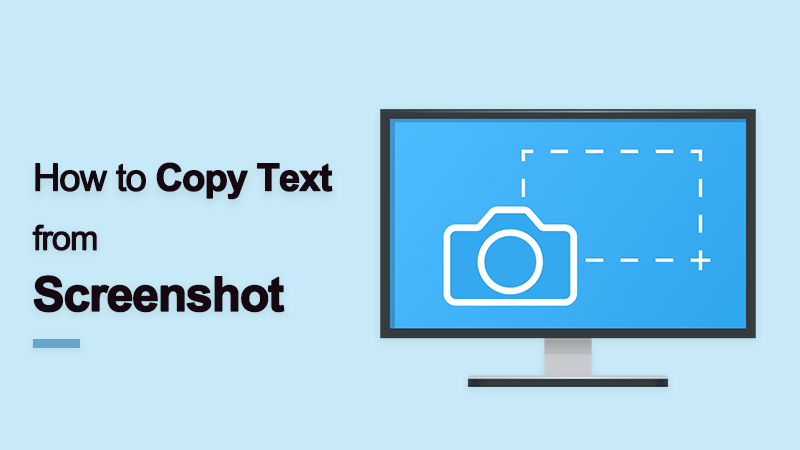
了解更多: How To Extract Excel Table From Image.
有一種替代方法可以幫助用戶通過使用從屏幕截圖中復製文本 OCR文字識別。這是一款可以幫助用戶輕鬆將屏幕截圖轉換為文本形式的軟件!
因此,請按照以下有關如何使用以下步驟從屏幕截圖中提取文本的步驟 Text Scanner.
如何使用 OCR 文本掃描儀從屏幕截圖中復製文本
沒有多少用戶知道 OCR 是一種非常可靠和有用的工具,可以幫助用戶從屏幕截圖中提取單詞。
Step 1: 打開截屏文件和Bitwar 文本掃描儀 同時。
Step 2: Choose Screenshot OCR工具和畫用於從屏幕截圖圖像中捕獲文本的文本框。
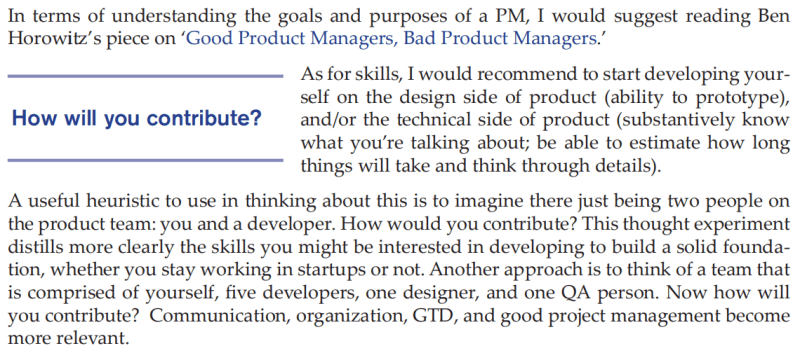
Step 3:繪製完文本框後,OCR 工具將轉換截圖為文本格式。
Step 4: Choose Copy 提取文本或 Compare將 OCR 結果與屏幕截圖進行比較。
立即開始 OCR!
OCR 文本掃描儀是我們日常生活中必不可少的工具,因為許多行業都在使用 OCR 技術來提高行業效率。除了, Bitwar 文字辨識 還支持Windows、iOS、Android等多種操作系統。
下一篇
修復 Windows 檢測到硬盤問題的 7 個解決方案 總結:了解如何使用 Bitwar Text Scanner 從屏幕截圖中復製文本! WIN VERSION APP STORE 很多...
About Bitwar Text Scanner
Instantly extract the texts from images, screenshots, PDF documents, scanned paper documents, E-books and convert images to editable Excel files
閱讀更多
